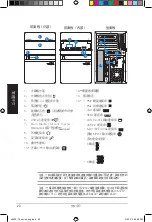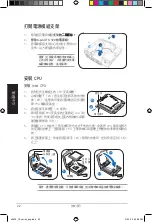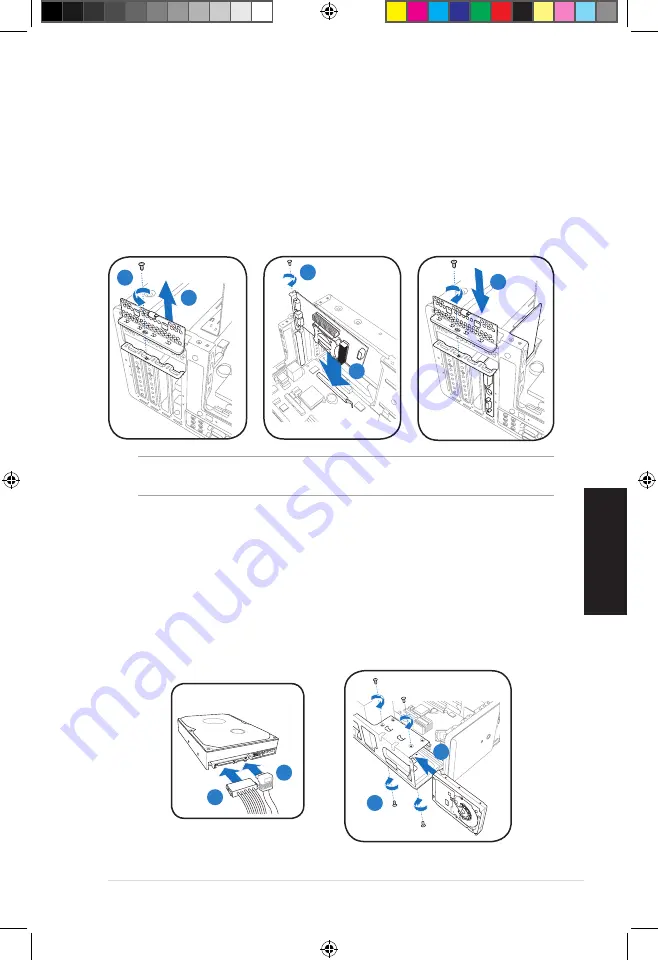
33
ユーザーマニュアル
日
本語
拡張カードを取り付ける
1. ��ブラケットロックネジを外します。
��ブラケットロックネジを外します。
2. ��ブラケットロックを取り外します。
��ブラケットロックを取り外します。
3. カードコネクタとスロットの��を合わせ、しっかり�し込�ます。
カードコネクタとスロットの��を合わせ、しっかり�し込�ます。
4. カードをネジ(��)で�定します。
カードをネジ(��)で�定します。
5. ��ブラケットロックを�に�し、ネジ(��)で�定します。
��ブラケットロックを�に�し、ネジ(��)で�定します。
ハードディスクドライブ
1. SATA ケーブル(1A) と電源(1B)�ラグをドライブ��にあるコネクタに接続します。
をドライブ��にあるコネクタに接続します。
2. HDDト�イの場所を確認します。
HDD ト�イの場所を確認します。
3. HDDの��の�リント��(PCB)がケースの上部を�くよう、ハードディスクドラ
HDDの��の�リント��(PCB)がケースの上部を�くよう、ハードディスクドラ
イブをト�イに挿入し、4本のネジで�定します。
4. SATA ケーブルをマザーボードのSATA コネクタに接続します。��バンドでケーブ
SATA ケーブルをマザーボードのSATA コネクタに接続します。��バンドでケーブ
ルを全て�ねます。
1
3
4
5
3
3
SATA
1A
1B
重要:
このケースは、192mm x 19mm またはそれより�小さいサイズの PCI Express x 16
PCI Express x 16
カードの�サポートします。
a5335_T5_series_qsg.indb 33
/5/10 3:03:48 PM